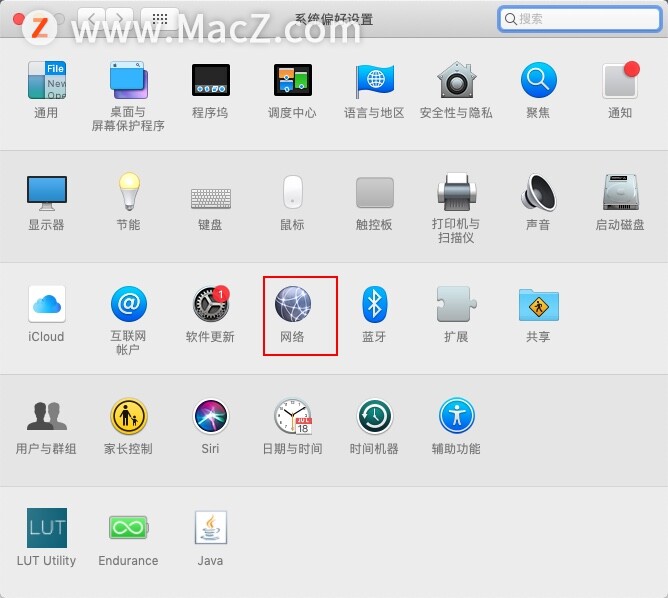购买 MacBook AIr 或 MacBook Pro 的最重要原因是移动性。如果笔记本电脑的电池已经耗尽,这种好处就没有什么意义了。尽管今天的 Apple 笔记本电脑一次充电后的使用寿命比以前的型号更长,但它们仍然会用完。您可以通过多种方法为最佳 MacBook上的 MacBook 电池充电,以延长两次充电之间的时间。
当前一代 MacBook 上的电池设计为在需要充电前可持续使用 10 到 18 小时。这些数字对于基于 Apple 硅的机器来说偏高,如下面的摘要所示:
MacBook AIr(M1,2020):长达 15 小时的无线网络和长达 18 小时的 Apple TV 应用电影播放。
13 英寸 MacBook Pro(M1,2020):长达 17 小时的无线网络和长达 20 小时的 Apple TV 应用电影播放。
13 英寸 MacBook Pro(2020 年,英特尔版):长达 10 小时的无线网络或 Apple TV 应用程序电影播放。
16 英寸 MacBook Pro(2019 年,英特尔):长达 11 小时的无线网络或 Apple TV 应用程序电影播放。
注意:这些数字充其量只是估计值,可能会根据您的操作和计算机电池的使用年限而波动。
为了每天改善并可能延长 MacBook 的电池寿命,您应该考虑执行以下任一操作。
检查正在运行的内容
Apple 可以轻松识别当前使用电脑上 MacBook 电池电量最多的应用程序和进程。要查找此信息,请单击菜单栏右上角的电池图标。然后,在“使用重要能源”部分查看使用最强大功能的应用程序和流程。

通过了解这些信息,您可以调整您正在做的事情。最有可能的是,当前正在运行的应用程序不需要运行,因此您可以关闭它们。
无论您使用的是 Apple 芯片还是基于 Intel 的 Mac,Mac 上的某些活动和进程都非常耗电。您可以根据需要调整这些设置以保留电源。
屏幕亮度
随着亮度的增加,笔记本电脑上漂亮的屏幕看起来会更好。不幸的是,更高的亮度会缩短电池充电之间的时间。要调整此设置:
1.在 Mac 上,选取苹果菜单 >“系统偏好设置”,点按“显示器”。


2.取消选中自动调整亮度框。
3.使用亮度滑块调整设置以更好地满足您的需求。

关闭蓝牙或 Wi-Fi
蓝牙和 Wi-Fi 会耗尽计算机的电池电量。这并不意味着您应该放弃在 MacBook 上使用蓝牙配件,或者告诉您的孩子本周末无法流式传输 Netflix。尽管如此,您仍可能需要考虑在不需要时关闭这些设置。
这样做:
1.单击右侧 Mac 菜单栏上的控制中心图标。
2.选择蓝牙,然后在适用时关闭蓝牙。
3.选择Wi-Fi,然后在适用时关闭 Wi-Fi。
4.切换两者以重新启动。

调整键盘背光
默认情况下,MacBook 键盘上的背光会根据弱光打开/关闭。即使没有活动,背光也会在低光下保持亮起。您可以更改这两项设置以节省能源。
1.在 Mac 上,选取苹果菜单 >“系统偏好设置”,点按“键盘”。


2.切换关闭根据需要在低光下调整键盘亮度。
3.Toggle on在(时间)不活动后关闭键盘背光。您可以选择 5 秒、10 秒、30 秒、1 分钟和 5 分钟。

调整您收到的通知
在macOS Monterey 中,您可以以有趣的新方式调整您在 Mac 上收到的通知。减少收到的通知数量会间接提高 Mac 的电池寿命。
调整聚焦搜索
使用 Spotlight,您几乎可以在 Mac 上搜索任何内容。但是,要使 Spotlight 工作,需要一个至少在短期内会影响电池性能的索引过程。您可以通过删除 Spotlight 将搜索的类别来减少这一点。
调整:
1.在 Mac 上,选取苹果菜单 >“系统偏好设置”,点按“聚焦”。


2.在“搜索结果”页面上取消选中您不再希望编入索引的项目。

以上就是小编今天为大家分享的内容,希望对您有所帮助,想了解更多关于Mac相关知识,请关注wervps吧!
未经允许不得转载:搬瓦工VPS_美国VPS » 如何在旅途中提升 MacBook 电池电量?
 搬瓦工VPS_美国VPS
搬瓦工VPS_美国VPS